Deštníkové kůže mají dva účely; dělat sidesktop vypadá hezky a přidává na obrazovku užitečné informace. Některé skiny přidávají pouze malé widgety, zatímco jiné přidávají celé panely. Ve výchozím nastavení některé skiny zůstávají v horní části plochy a brání jakékoli otevřené aplikaci. Pokud máte vzhled, který se automaticky nepřipíná na horní plochu vašeho počítače, může vás překvapit, že můžete připnout kůži Rainmeter nahoře bez ohledu na to, o jaký typ jde.
Kůže dešťového měřiče lze připnout na vrchol pomocísamotný vzhled nebo můžete upravit konfigurační soubor Rainmeter. Obě dělají totéž a je jen na vás, jak se rozhodnete, jak chcete připnout kůži na vrchol.
Připevněte kůži deštníku na vrchol
Pokud máte povolenou kůži Rainmeter, můžete ji připnout na plochu z plochy. Tato možnost je trochu pohřbena, ale je tam.
Klikněte pravým tlačítkem na kůži a přejděte na Nastavení> Pozice> Zůstaňte nahoře.

To by mělo udělat trik. Vzhled bude nyní položen na všechny otevřené aplikace. Je to dobrý nápad snížit průhlednost pokožky. Můžete spravovat průhlednost pro všechny skiny. Nejedná se o funkci specifickou pro pokožku. Pokud chcete mít možnost komunikovat s aplikacemi a položkami za skinem, povolte také proklik. Opět se nejedná o vlastnost specifickou pro pokožku.
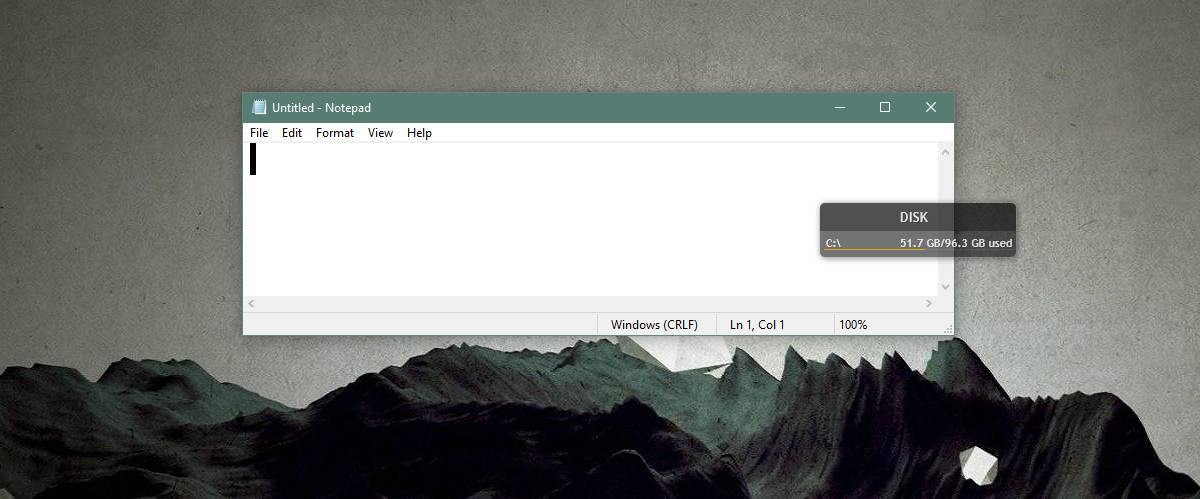
Pokud chcete upravit soubor Rainmeter.ini tak, aby připnul kůži nahoru, můžete. Otevřete soubor Rainmeter.ini. Mělo by být na následujícím místě;
C:Program FilesRainmeter
Rainmeter.ini file zobrazí seznam vlastností každé jednotlivé kůže, kterou jste přidali do Rainmeter. Nezáleží na tom, zda byla kůže „načtena“ nebo ne. Najděte vzhled, který chcete připnout nahoře, a změňte hodnotu pro „AlwaysOnTop“ na 1. Změnu uložte do souboru a ukončete Rainmeter a znovu ji spusťte.
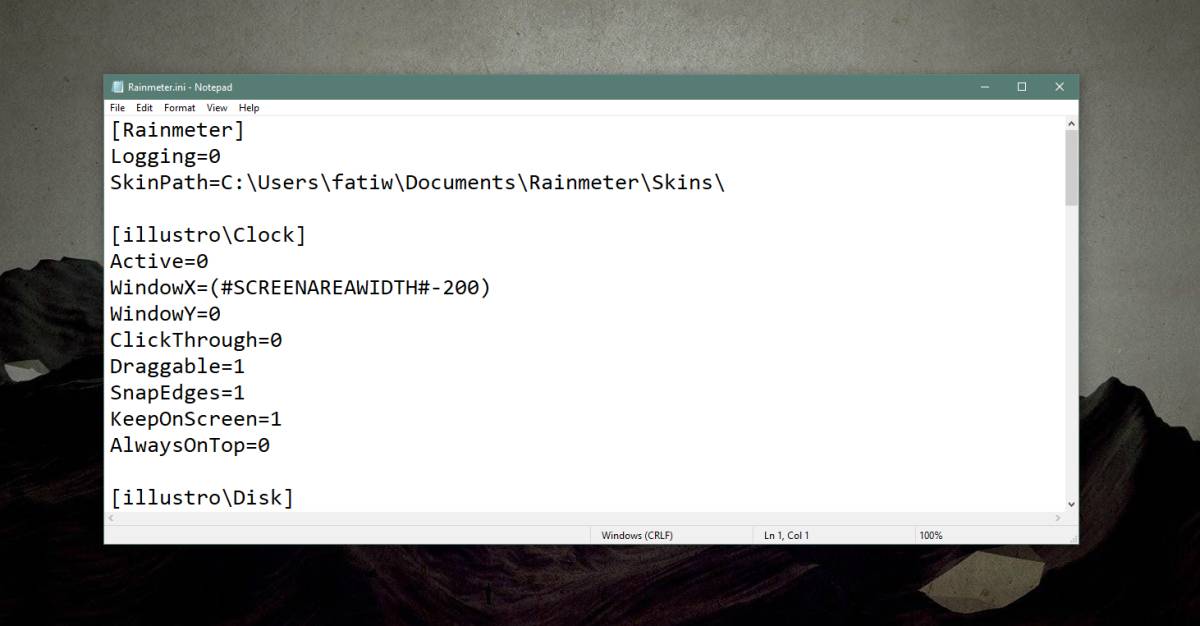
Je samozřejmé, že to nenínejjednodušší způsob, jak upravit vzhled, ale pokud máte problematický vzhled, který odmítá zůstat na vrcholu, možná byste se měli podívat na soubor Rainmeter.ini a zjistit, zda ho můžete donutit, aby se držel nahoře.
Umístění Rainmeter.Pokud jste nainstalovali přenosnou verzi, může se soubor ini lišit. Pokud máte potíže s nalezením souboru, otevřete Správce dešťových měřičů a klikněte na tlačítko Upravit nastavení ve spodní části karty Skiny. Tím se v programu Poznámkový blok otevře soubor Rainmeter.ini.













Komentáře